macos系统显示隐藏文件或不显示隐藏文件的方法是什么
在macos系统上我们可以利用最简单的方法来显示隐藏文件或不显示隐藏文件,这种方法就是终端命令。(学习视频分享:编程视频)显示隐藏文件(注意空格和大小写):defaults write com.app

在macos系统上我们可以利用最简单的方法来显示隐藏文件或不显示隐藏文件,这种方法就是终端命令。
(学习视频分享:编程视频)
显示隐藏文件(注意空格和大小写):
defaults write com.apple.finder appleshowallfiles -bool true
登录后复制
或
defaults write com.apple.finder appleshowallfiles yes
登录后复制
不显示隐藏文件:
defaults write com.apple.finder appleshowallfiles -bool false
登录后复制
或
defaults write com.apple.finder appleshowallfiles no
登录后复制
输入完成后,单击enter键,然后直接退出终端,重新启动finder即可。
重启finder:首先强制退出finder,再重新启动finder即可。
相关推荐:编程视频
以上就是macos系统显示隐藏文件或不显示隐藏文件的方法是什么的详细内容,更多请关注代码网其它相关文章!
相关文章:
-
在mac电脑上登录app store,但是确给出了【未能登录,因为服务器发生错误,请再次尝试登录一次。】这样的提示。那么我们该如何解决这样的问题呢?问题截图:解决方法:1、查看你的…
-
mac强制退出程序的方法有:1、在要退出的应用界面中按住【command+option+shift+esc】组合键;2、按住option键,右键点击dock上的应用图标;3、使用终…
-
问题描述:mac有一个功能“自动保持我的mac最新”,如果我们开启了此功能,那么mac会在apple发布新的系统版本时自动下载并安装macos系统。但是我们可能会遇上这样的问题,在…
-
-

macos系统安装pip命令
最近打算简单学习下python,但是由于自己的电脑是mac,因此需要安装pip命令。下面分享下mac电脑安装pip的方法:1、键盘同时按“command+空格”...
[阅读全文]
-
当我们初次使用mac电脑时可能会有这样的疑问,mac电脑是如何卸载软件的?下面我就为大家来介绍下。(相关推荐:macos系统)打开finder,就是dock栏下方的左侧的第一个按钮…
版权声明:本文内容由互联网用户贡献,该文观点仅代表作者本人。本站仅提供信息存储服务,不拥有所有权,不承担相关法律责任。
如发现本站有涉嫌抄袭侵权/违法违规的内容, 请发送邮件至 2386932994@qq.com 举报,一经查实将立刻删除。


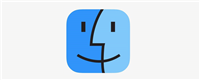

发表评论